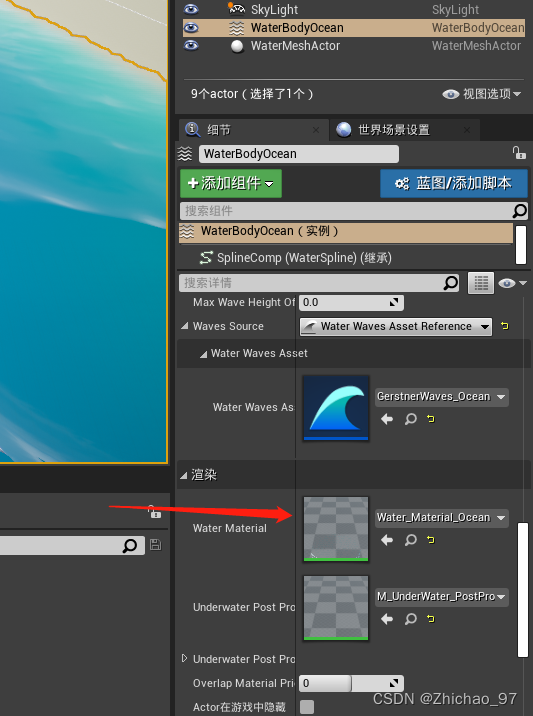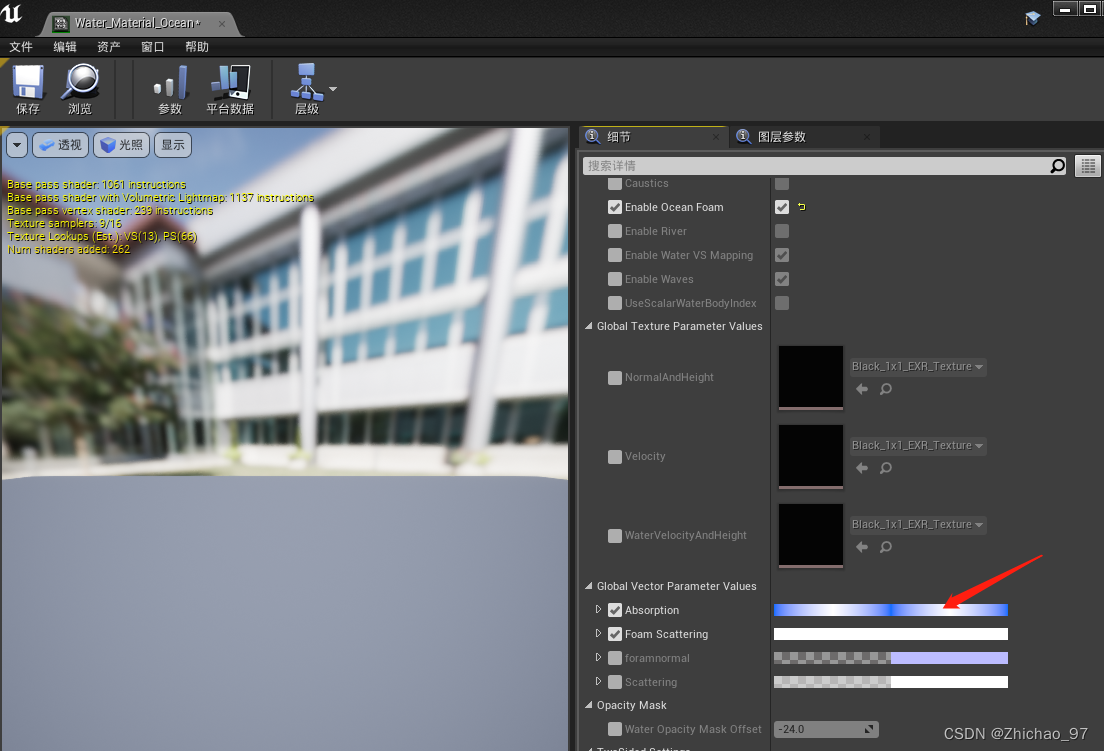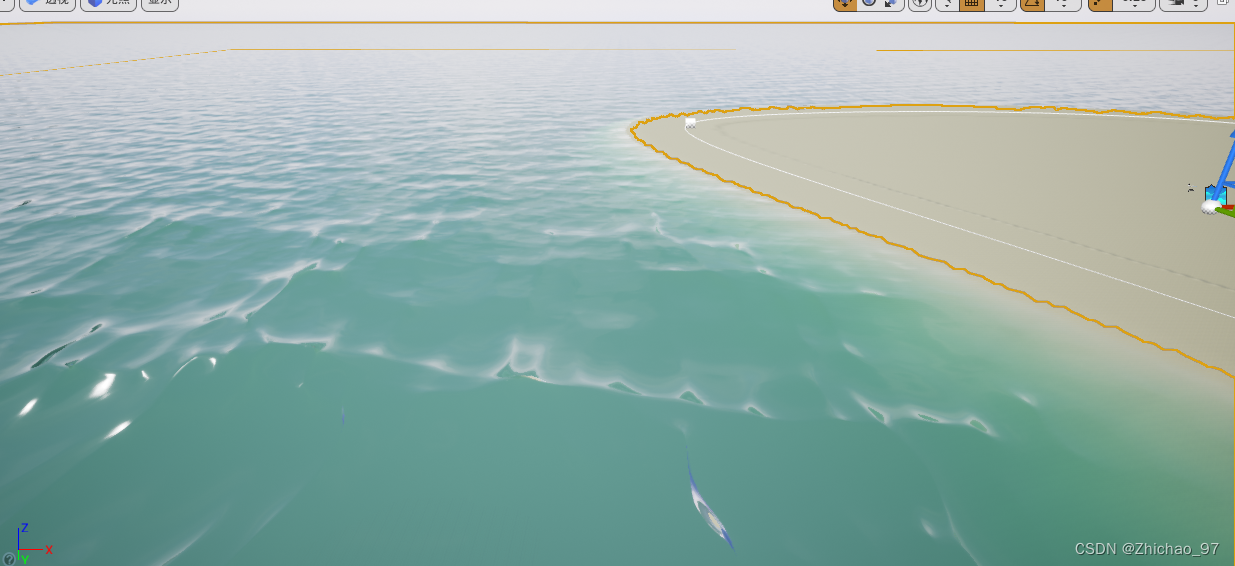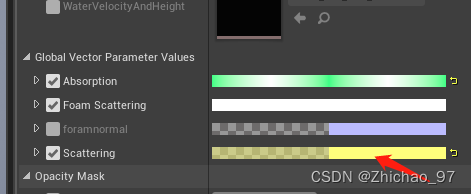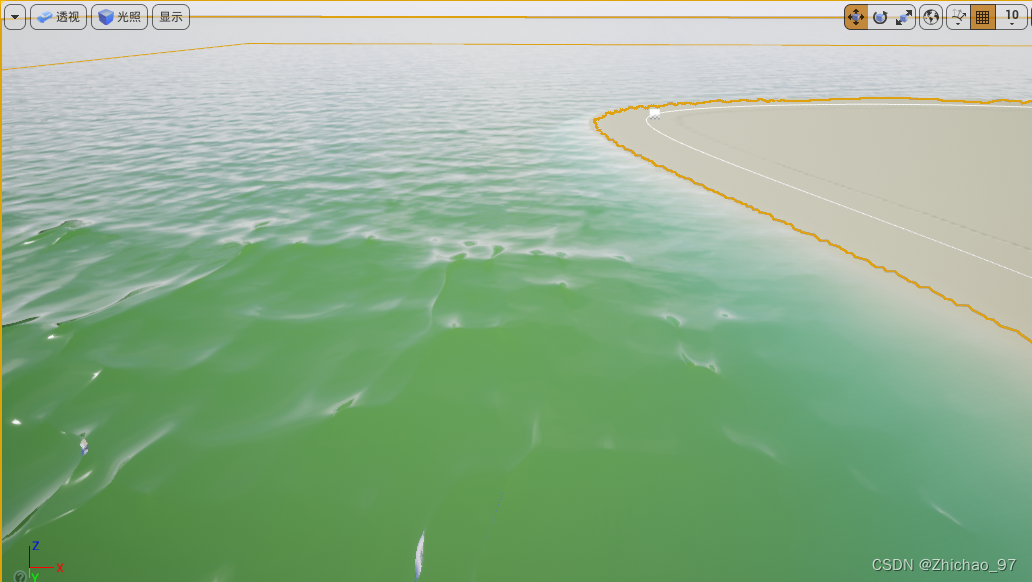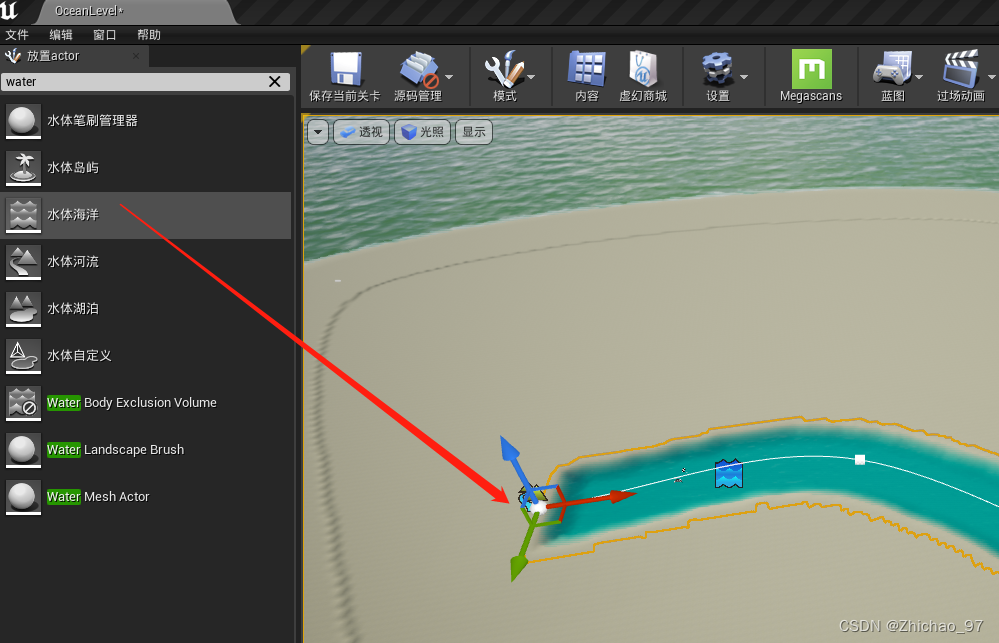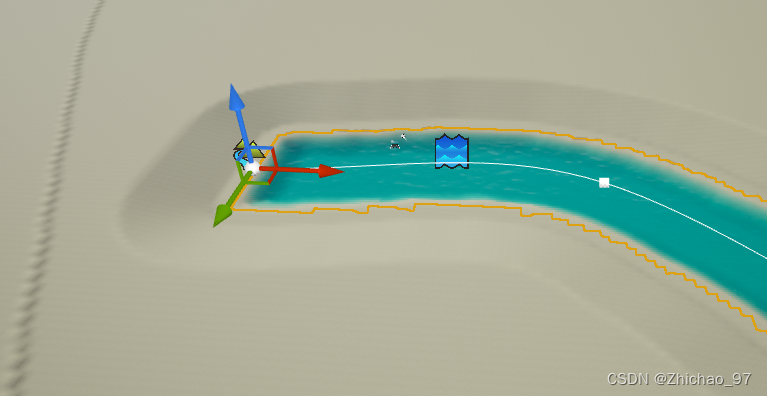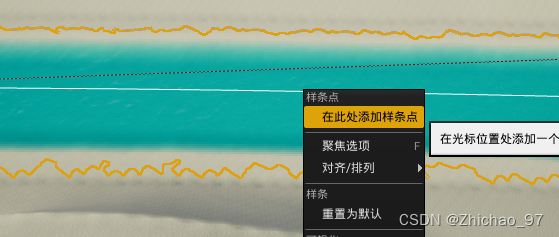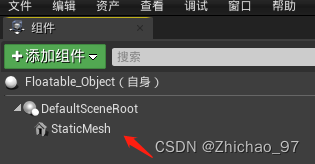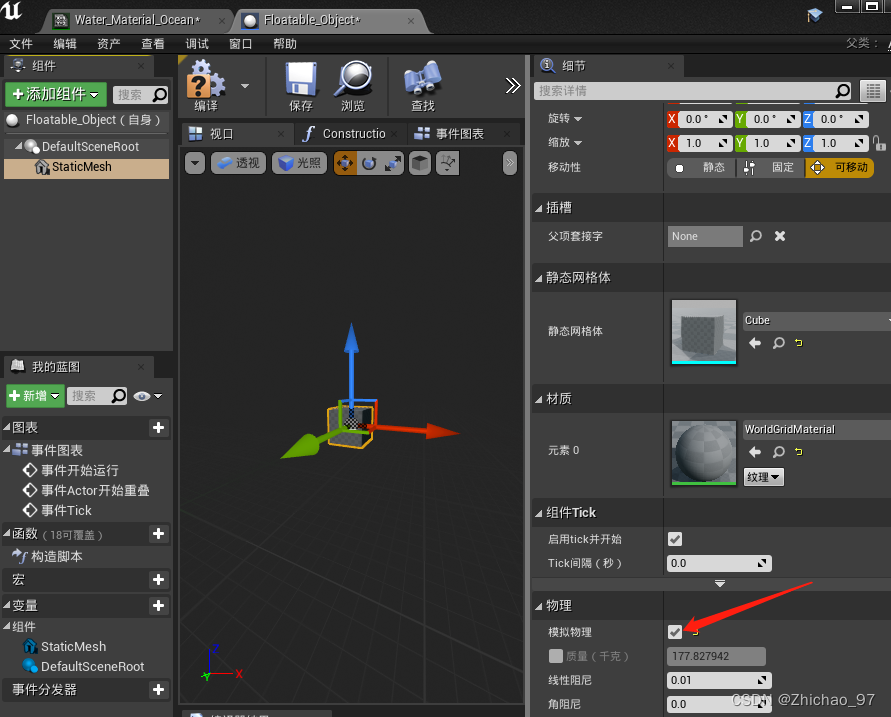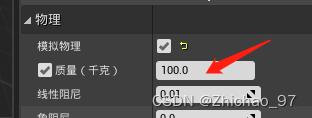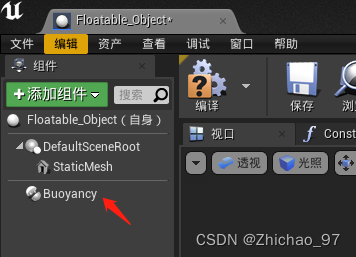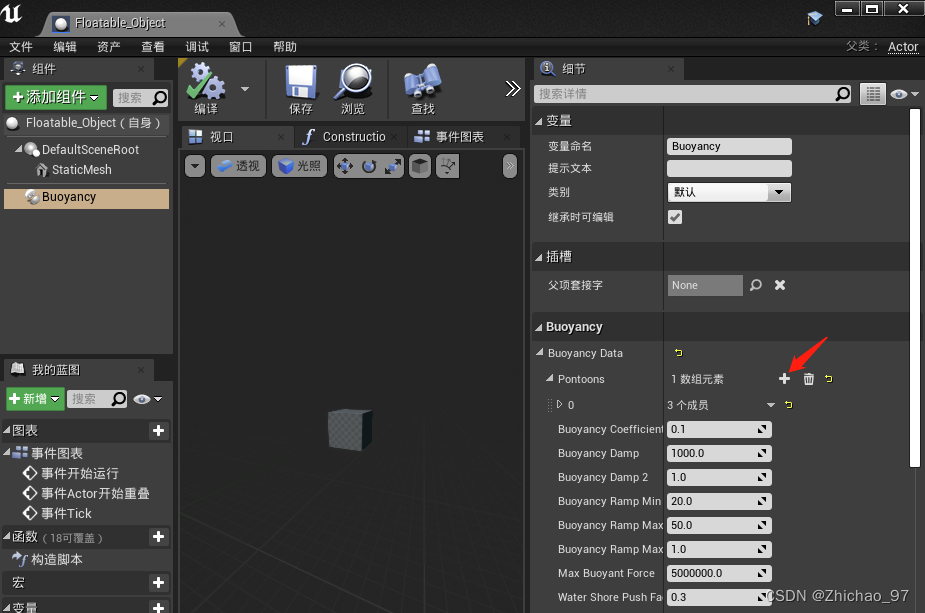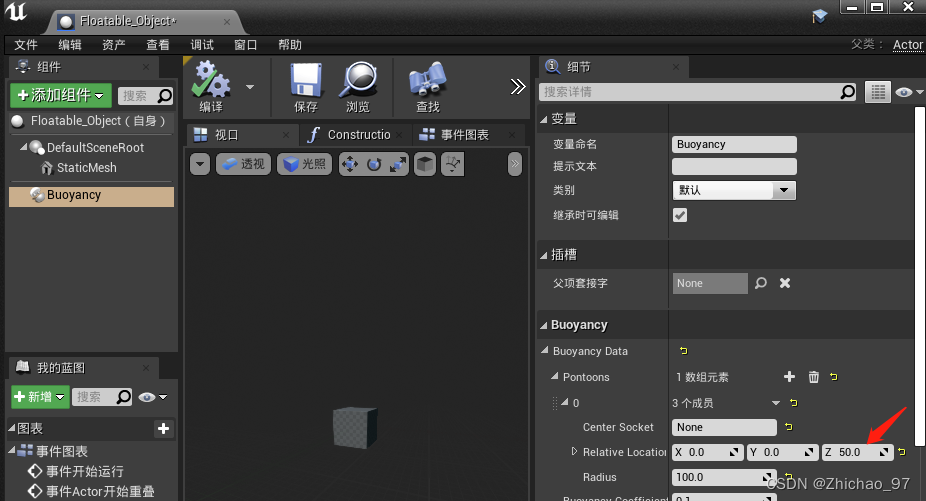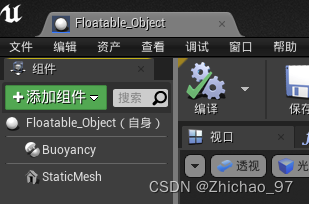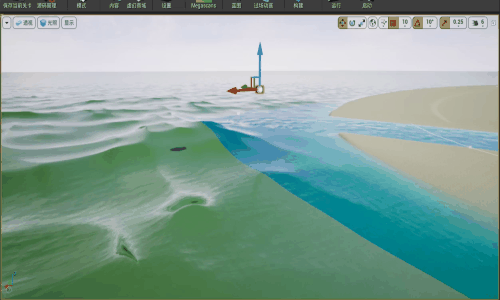| 【UE】water插件的简单使用 | 您所在的位置:网站首页 › ue4地编教程 › 【UE】water插件的简单使用 |
【UE】water插件的简单使用
|
UE Editor版本:4.26 目录 一、岛屿外观修改 二、波浪参数设置 三、水体海洋的颜色设置 四、 水体河流 五、创建可浮在水体上的actor 一、岛屿外观修改1. 保证“Landmass”和“Water”插件已启用
启用后,搜索water可以看到如下组件
2. 激活地形编辑模式
启用编辑图层,然后点击创建
3. 将Light Source和SkyLight设置为可移动的
4. 将“水体海洋拖入”视口
等待一段时间编译完成后如下
点击鼠标右键可以选中岛屿边缘的点
通过移动这些点可以修改岛屿的形状和大小
如果想修改岛屿的材质,可以选中LandScape,设置地形材质
我们还可以新增样条点,进一步修改岛屿形状
二、波浪参数设置 1. 如果想修改水波的参数,可以先找到资源的位置
打开“GerstnerWaves_Ocean”
可修改的参数如下
三、水体海洋的颜色设置 1. 找到水材质
双击打开“Water_Material_Ocean”,可以在Global Vector Parameter Values中找到参数Absorption,通过修改该参数的颜色可以修改水体颜色。
比如我将其改为绿色
可以看到水体的颜色也变为绿色
还可以修改散射颜色
四、 水体河流 1. 将水体河流拖入视口
2. 我们可以通过移动河流Z轴来调整河流的高度
也可以增加样条点
五、创建可浮在水体上的actor 1. 创建父类为actor的蓝图,命名为“Floatable_Object”,
打开“Floatable_Object”,添加静态网格体组件
可随意设置网格体的形状,关键是需要勾选模拟物理选项
设置一个质量
再添加一个浮力组件
选中“Buoyancy”,在细节面板中添加浮力点
设置浮力点的相对位置
将静态网格体作为根组件
此时运行游戏可以看到“Floatable_Object”漂浮在海面上:
原视频地址: https://www.youtube.com/watch?v=lxTUak5fxRA |
【本文地址】
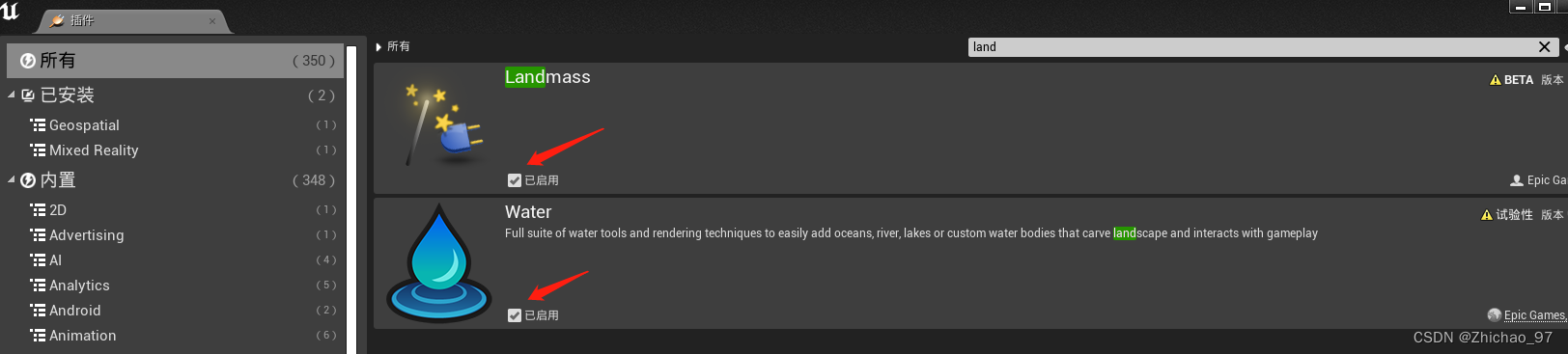
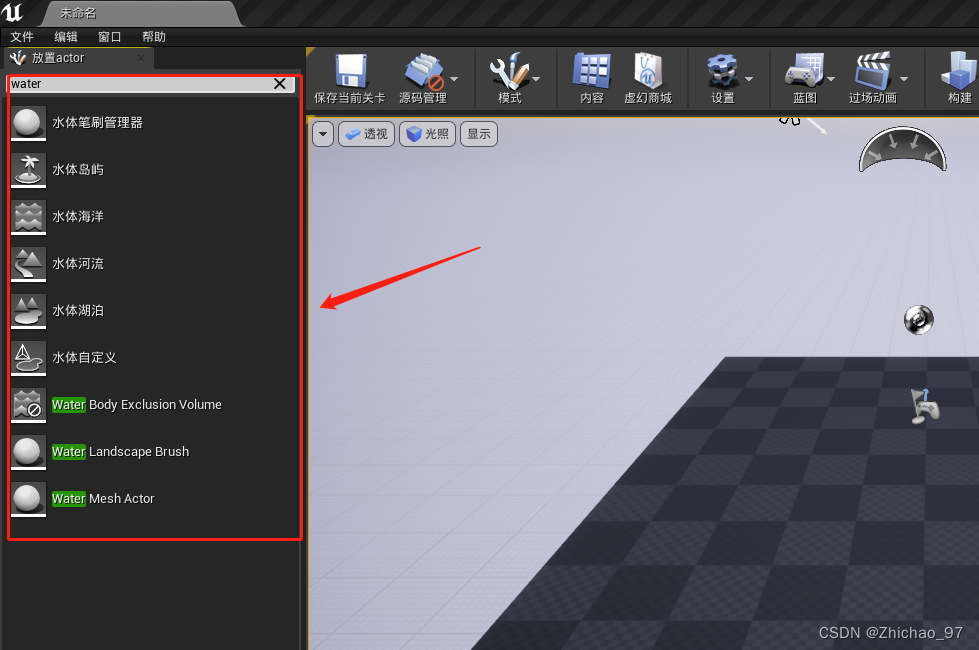
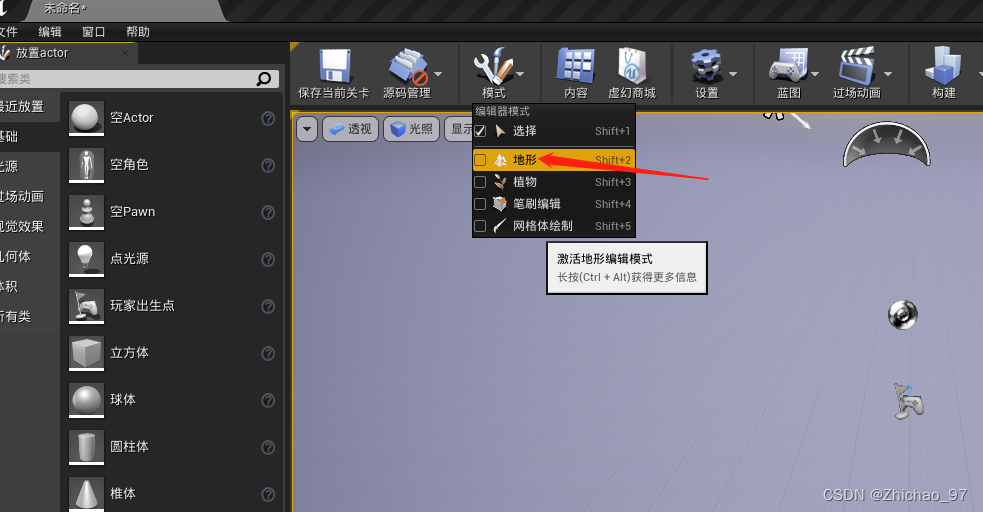
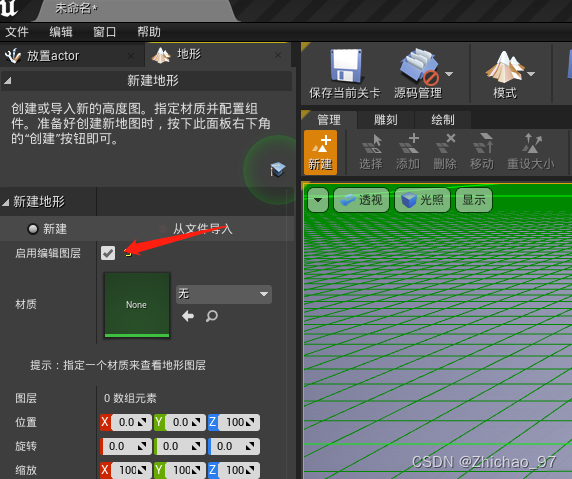
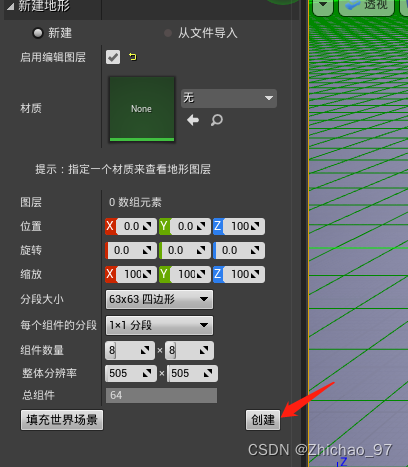
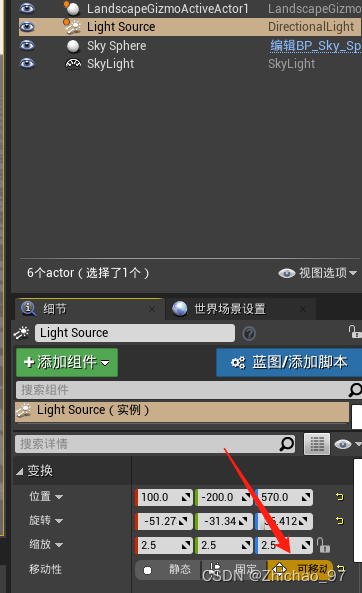
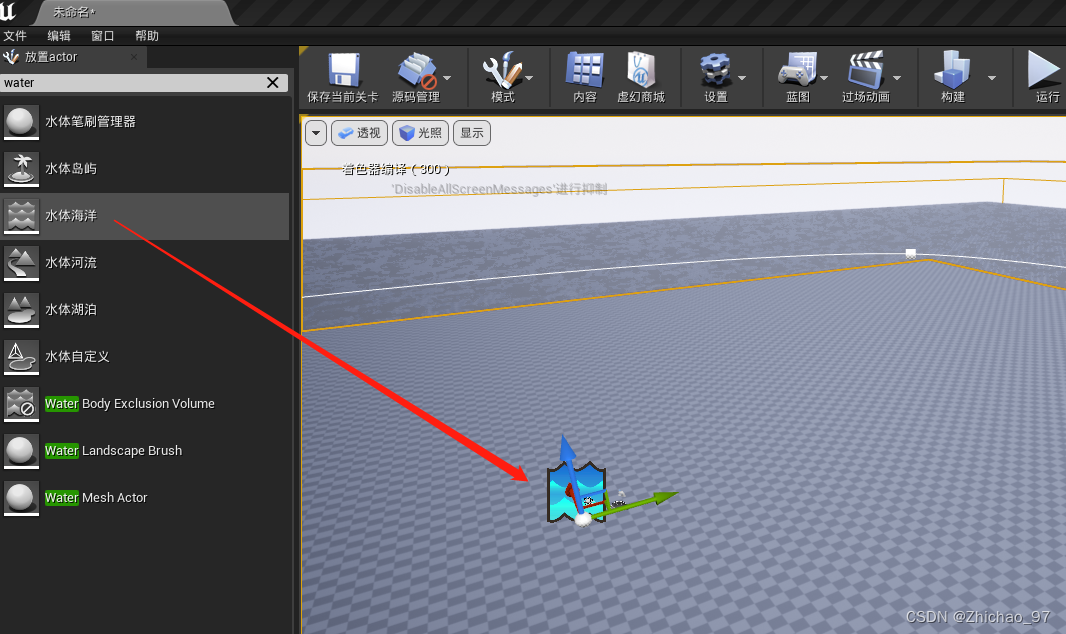
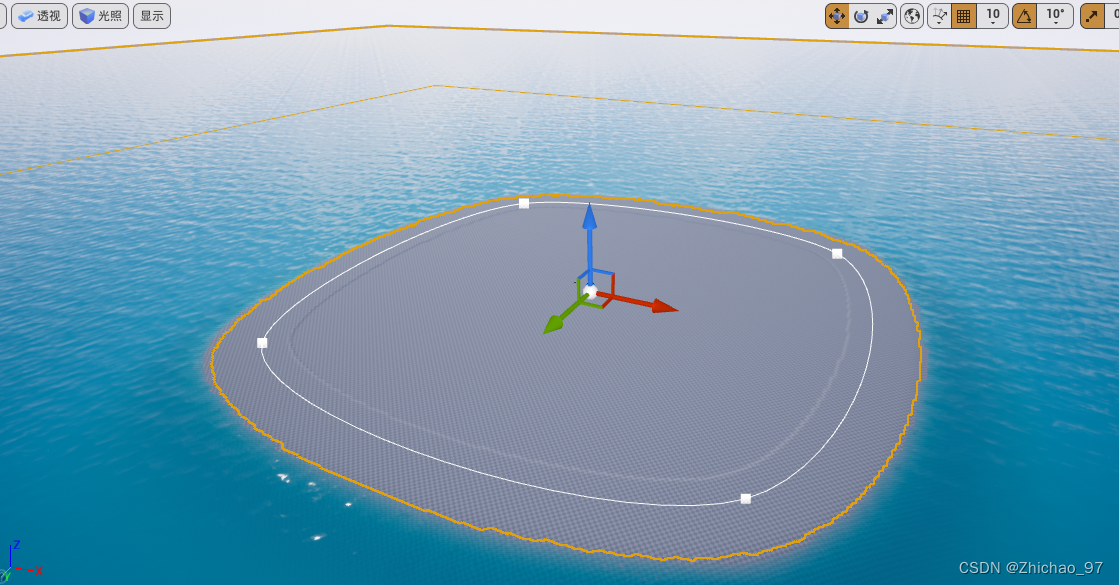
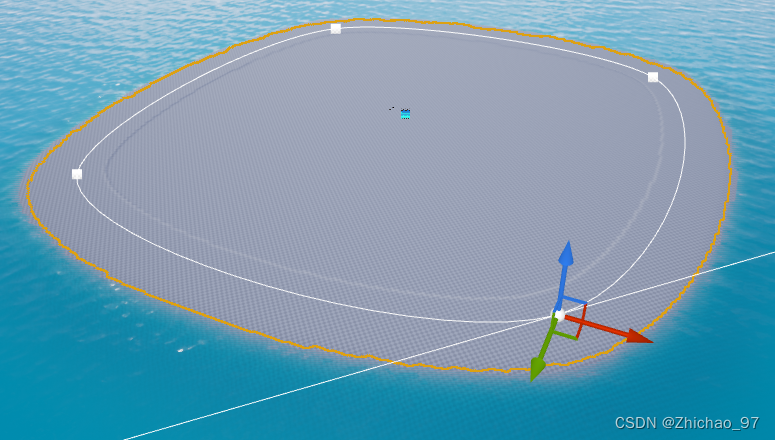
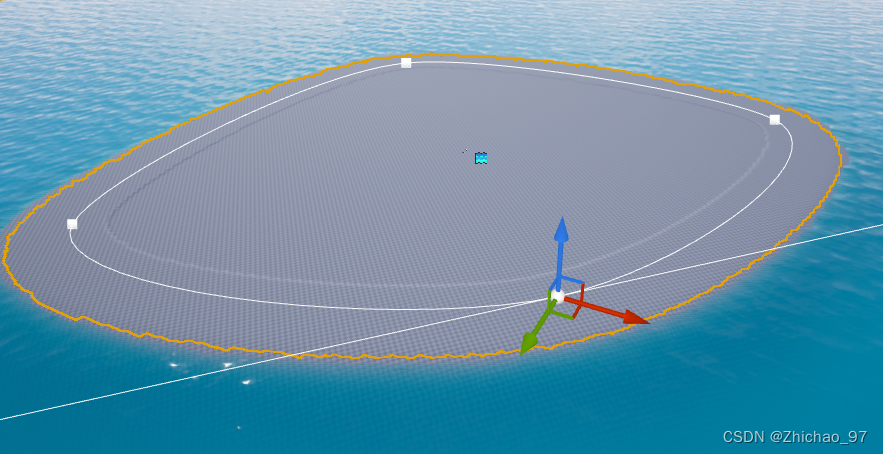

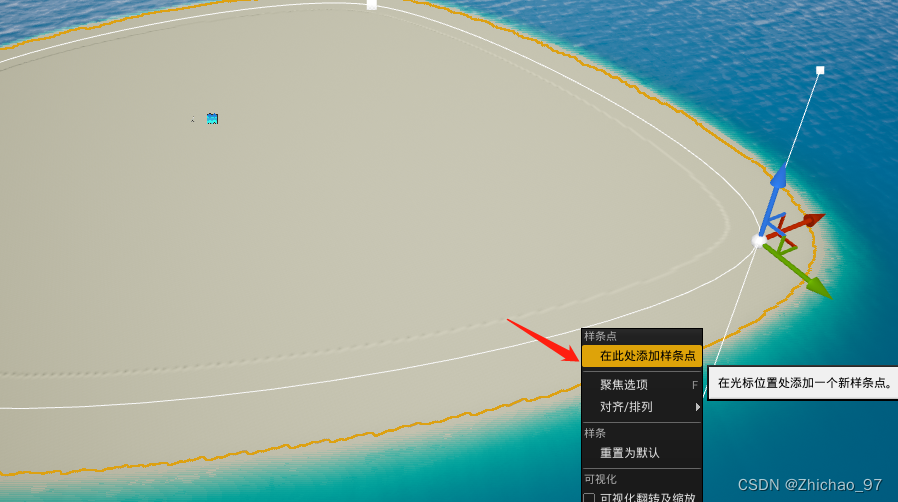
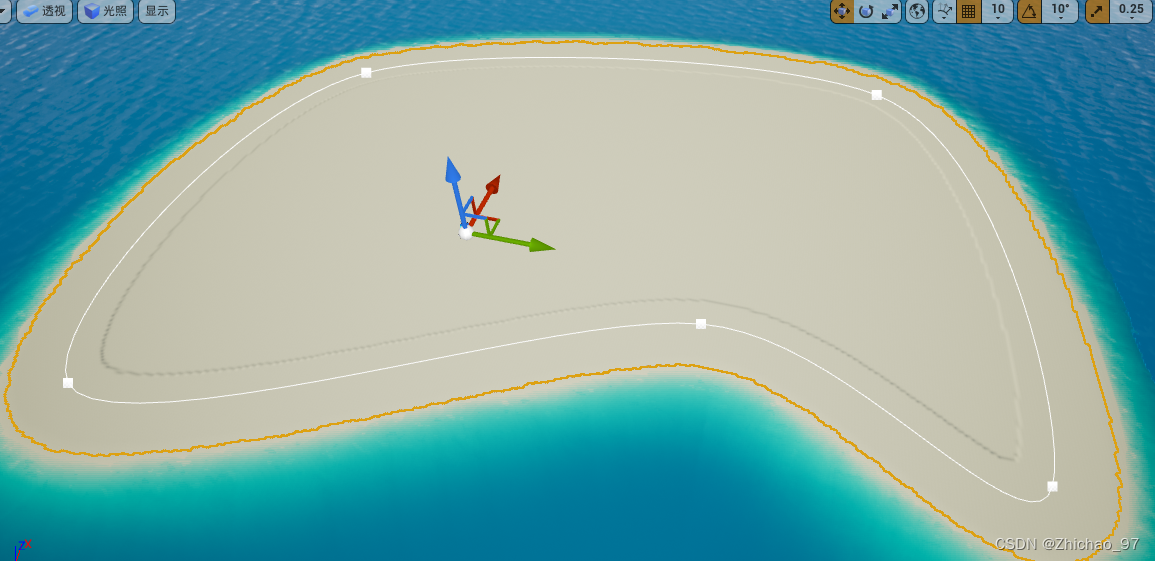
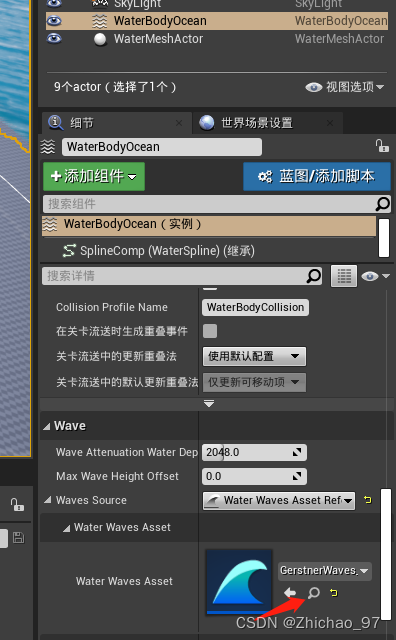
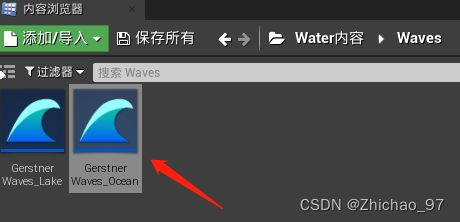
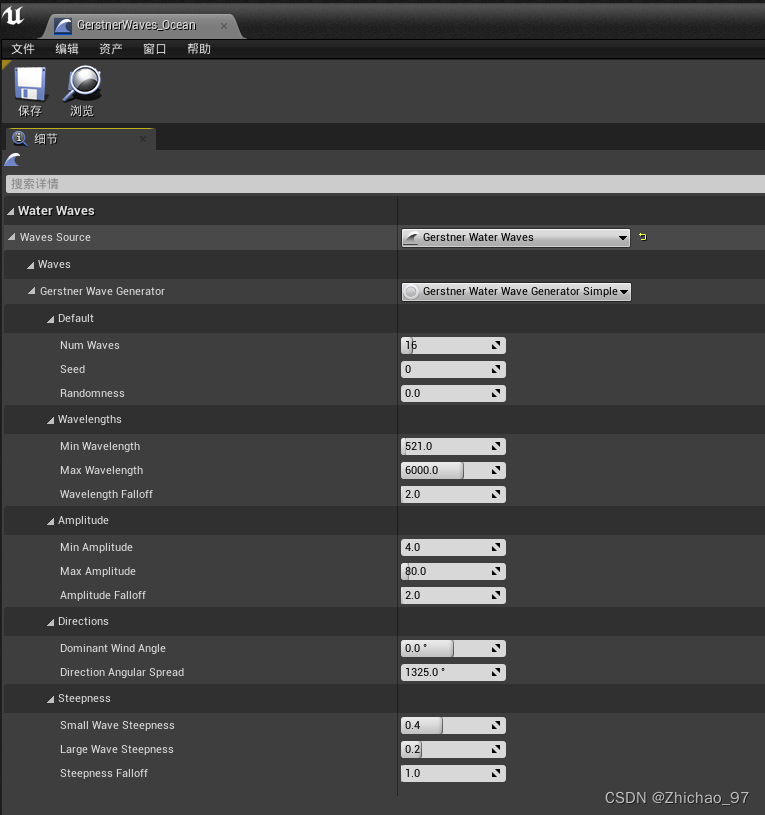 其中,Wavelengths可以控制波浪的长度;Amplitude可以控制波浪的振幅,数值越小,海面越平静;Direction可以控制波浪的方向。
其中,Wavelengths可以控制波浪的长度;Amplitude可以控制波浪的振幅,数值越小,海面越平静;Direction可以控制波浪的方向。